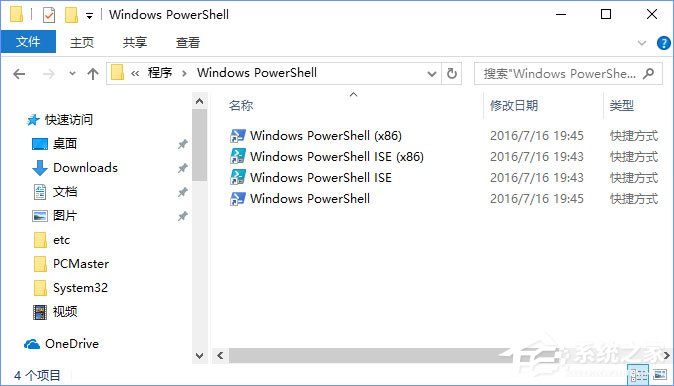 右键查看“属性”,发现里面的颜色确实还是旧版,如下图:
右键查看“属性”,发现里面的颜色确实还是旧版,如下图: 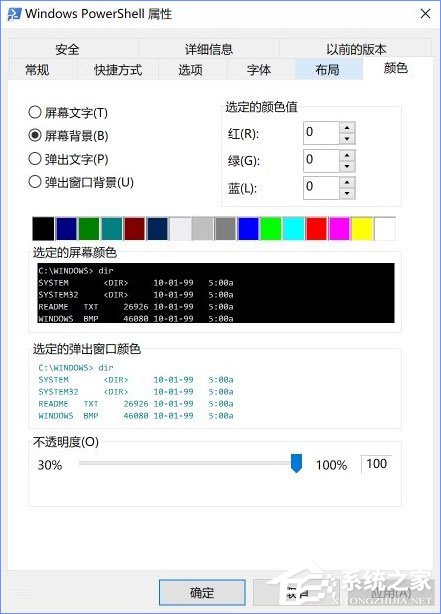 解决办法: 1、进入PowerShell的程序文件夹(路径:C:WindowsSystem32WindowsPowerShellv1.0),右键选择“发送到桌面快捷方式”,然后查看新建立的快捷方式的“属性”,发现颜色是新版的了!(惊不惊喜,意不意外)。 2、然后我们复制快捷方式到刚才PowerShell快捷方式的文件夹中,为了作为对比,我将旧版的名字改了下(加了个old),如下图:
解决办法: 1、进入PowerShell的程序文件夹(路径:C:WindowsSystem32WindowsPowerShellv1.0),右键选择“发送到桌面快捷方式”,然后查看新建立的快捷方式的“属性”,发现颜色是新版的了!(惊不惊喜,意不意外)。 2、然后我们复制快捷方式到刚才PowerShell快捷方式的文件夹中,为了作为对比,我将旧版的名字改了下(加了个old),如下图: 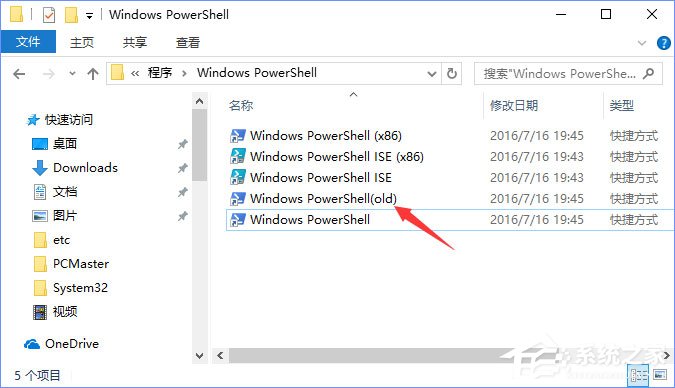 3、然后我们执行下(Win+X也行)看看:
3、然后我们执行下(Win+X也行)看看: 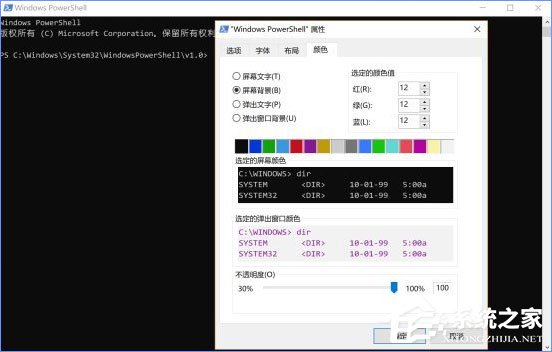 4、颜色切换成功,但是别急,还没完成,还差最后一步,而且是一定要做的一步(敲黑板)。 打开PowerShell快捷方式的属性,将“起始位置”修改为“%HOMEDRIVE%%HOMEPATH%”(不含引号),然后确定即可,如下图:
4、颜色切换成功,但是别急,还没完成,还差最后一步,而且是一定要做的一步(敲黑板)。 打开PowerShell快捷方式的属性,将“起始位置”修改为“%HOMEDRIVE%%HOMEPATH%”(不含引号),然后确定即可,如下图: 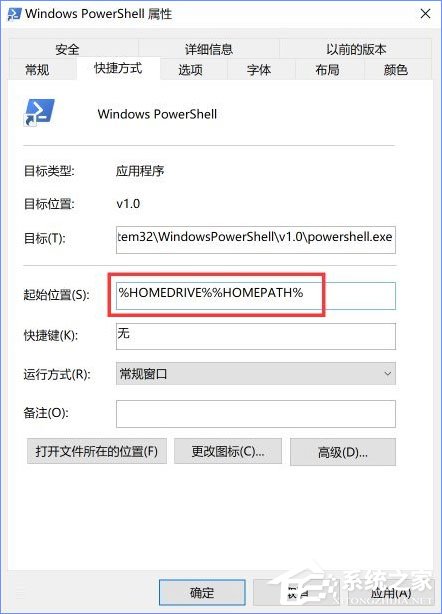 5、至此,PowerShell的颜色切换完美完成。其他几个快捷方式也按照这几步重复操作就好了。 上述便是Win10 16257完美启用控制台新版配色的操作方法,大家赶紧动手试试吧!
5、至此,PowerShell的颜色切换完美完成。其他几个快捷方式也按照这几步重复操作就好了。 上述便是Win10 16257完美启用控制台新版配色的操作方法,大家赶紧动手试试吧! 转载说明:欢迎转载本站所有文章,如需转载请注明来源于《绝客部落》。
本文链接:https://juehackr.net/jishu/xitong/jiaocheng/5907.html